|
EMELYNE

Ringrazio Carine per avermi permesso di tradurre i suoi tutorial.

qui puoi trovare qualche risposta ai tuoi dubbi.
Se l'argomento che ti interessa non è presente, ti prego di segnalarmelo.
Questo tutorial è stato creato con Corel17 e tradotto con CorelX, ma può essere realizzato anche con le altre versioni di PSP.
Dalla versione X4, il comando Immagine>Rifletti è stato sostituito con Immagine>Capovolgi in orizzontale,
e il comando Immagine>Capovolgi con Immagine>Capovolgi in verticale.
Nelle versioni X5 e X6, le funzioni sono state migliorate rendendo disponibile il menu Oggetti.
Con la versione X7 sono tornati i comandi Immagine>Rifletti e Immagine>Capovolgi, ma con nuove funzioni.
Vedi la scheda sull'argomento qui
Occorrente:
Materiale qui
Grazie Babette per il tube della donna.
Filtri
in caso di dubbi, ricorda di consultare la mia sezione filtri qui
Filters Unlimited 2.0 qui
Simple - Diamonds qui
Flaming Pear - Flexify 2 qui
Mura's Meister - Perspective Tiling qui
Alien Skin Eye Candy 5 Impact - Glass qui

Se stai usando altri colori, non esitare a cambiare modalità di miscelatura e opacità dei livelli,
per adattarli ai tuoi colori.
Se vuoi usare il font, aprilo e minimizzalo. Lo troverai nella lista dei font disponibili quando ti servirà.
Con i nuovi sistemi operativi, questo non è più possibile. Per usare un font occorre copiarlo nella cartella Font di Windows.
Metti il preset  nella cartella del filtro Alien Skin Eye Candy 5 Impact>Settings>Glass. nella cartella del filtro Alien Skin Eye Candy 5 Impact>Settings>Glass.
Cliccando sul file una o due volte (a seconda delle tue impostazioni),
automaticamente il preset si installerà nella cartella corretta.
perchè uno o due clic vedi qui
Apri la maschera in PSP e minimizzala con il resto del materiale.
Colori utilizzati

1. Apri Alpha_Emelyne.
Finestra>Duplica, o sulla tastiera maiuscola+D, per duplicare l'immagine.

Chiudi l'originale.
La copia, che sarà la base del tuo lavoro, non è vuota, ma contiene una selezione salvata sul canale alfa.
2. Selezione>Seleziona tutto.
Apri l'immagine di sfondo "fond 1" e vai a Modifica>Copia.
Torna al tuo lavoro e vai a Modifica>Incolla nella selezione.
Selezione>Deseleziona.
3. Livelli>Nuovo livello raster.
Selezione>Seleziona tutto.
4. Apri l'immagine "fond 2" e vai a Modifica>Copia.
Torna al tuo lavoro e vai a Modifica>Incolla nella selezione.
Selezione>Deseleziona.
5. Effetti>Plugins>Mura's Meister - Perspective Tiling.

6. Effetti>Effetti 3D>Sfalsa ombra, colore nero.

7. Immagine>Capovolgi.
8. Effetti>Plugins>Flaming Pear - Flexify 2.

9. Immagine>Ridimensiona, al 120%, tutti i livelli non selezionato.
10. Livelli>Duplica.
11. Effetti>Plugins>Toadies - What are you, con i settaggi standard.

12. Cambia la modalità di miscelatura di questo livello in Sovrapponi.

Effetti>Effetti di bordo>Aumenta di più.
13. Effetti>Effetti di immagine>Motivo unico.

14. Effetti>Effetti 3D>Sfalsa ombra, colore nero.

15. Porta questo livello sotto il livello Raster 2.

16. Ripeti Effetti>Effetti 3D>Sfalsa ombra, con i settaggi precedenti.

17. Attiva il livello Raster 1.
Apri il tube dei fiori, e vai a Modifica>Copia.
Torna al tuo lavoro e vai a Modifica>Incolla come nuovo livello - Raster 3.
18. Immagine>Ridimensiona, al 75%, tutti i livelli non selezionato.
Posiziona  il tube al centro. il tube al centro.

19. Effetti>Effetti di immagine>Motivo unico, con i settaggi precedenti.
Risultato.

20. Attiva nuovamente il livello Raster 1.
Effetti>Plugins>Simple - Diamonds.
Modifica>Ripeti Diamonds.
21. Rimani su questo livello.
Imposta il colore di primo piano con il colore 1 #f5e7d9.
Livelli>Nuovo livello raster.
Riempi  con il colore di primo piano #f5e7d9. con il colore di primo piano #f5e7d9.
22. Livelli>Nuovo livello maschera>Da immagine.
Apri il menu sotto la finestra di origine e vedrai la lista dei files aperti.
Seleziona la maschera jillmask_vicky.

Livelli>Unisci>Unisci gruppo.
Abbassa l'opacità di questo livello al 70%.

23. Effetti>Effetti di bordo>Aumenta di più

24. Livelli>Unisci>Unisci visibile.
Modifica>Copia.
25. Livelli>Nuovo livello raster.
26. Selezione>Carica/Salva selezione>Carica selezione da canale alfa.
La selezione Sélection#1 è subito disponibile.
Devi soltanto cliccare Carica.

27. Riempi  la selezione con il colore 1 (primo piano) #f5e7d9. la selezione con il colore 1 (primo piano) #f5e7d9.
28. Effetti>Effetti 3D>Smusso a incasso.

29. Selezione>Modifica>Contrai - 15 pixels.

30. Modifica>Incolla nella selezione.

31. Effetti>Plugins>Alien Skin Eye Candy 5 Impact - Glass.
Seleziona il preset fornito che si installa sotto il nome 383_KaD_Glass

Questi i settaggi, in caso di problemi con il preset.

Selezione>Deseleziona.
32. Effetti>Effetti 3D>Sfalsa ombra, colore 4 #530f2a.
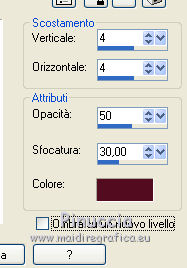
33. Immagine>Ridimensiona, al 40%, tutti i livelli non selezionato.
Per posizionare l'immagine:
attiva lo strumento Puntatore 
se stai usando PSP 9 lo strumento Deformazione 
e imposta le coordinate Posizione X: 34,00 e Posizione Y: 521,00.

34. Livelli>Duplica.
Immagine>Ridimensiona, all'80%, tutti i livelli non selezionato.
35. Di nuovo Livelli>Duplica.
Immagine>Ridimensiona, all'80%, tutti i livelli non selezionato.
36. Assicurati di essere posizionato sul livello superiore.
Livelli>Unisci>Unisci giù - 2 volte.
Regola>Messa a fuoco>Accentua messa a fuoco.
37. Livelli>Duplica.
Immagine>Capovolgi.
38. Apri il tube della donna di Babette, cancella la firma e vai a Modifica>Copia.
Torna al tuo lavoro e vai a Modifica>Incolla come nuovo livello.
Immagine>Ridimensiona, all'80%, tutti i livelli non selezionato.
Spostalo  a destra, come nel mio esempio. a destra, come nel mio esempio.
39. Effetti>Effetti 3D>Sfalsa ombra, colore nero.

40. Attiva lo strumento Testo  , font Alexandra Zeferino Three, , font Alexandra Zeferino Three,

Imposta il colore di sfondo con il colore 1 #f5e7d9
e scrivi il testo Emelyne.
Se preferisci, copia/incolla come nuovo livello il testo fornito.
41. Effetti>Effetti 3D>Sfalsa ombra, colore nero.

Posiziona  il testo a sinistra, vedi il mio esempio. il testo a sinistra, vedi il mio esempio.
42. Immagine>Aggiungi bordatura, 2 pixel, simmetriche, colore 1 #f5e7d9.
Immagine>Aggiungi bordatura, 2 pixels, simmetriche, colore 2 #ac5a71.
Immagine>Aggiungi bordatura, 10 pixels, simmetriche, colore bianco.
43. Selezione>Seleziona tutto.
44. Immagine>Aggiungi bordatura, 10 pixels, simmetriche, colore 2 #ac5a71.
Selezione>Inverti.
45. Regola>Aggiungi/Rimuovi disturbo>Aggiungi disturbo.

46. Immagine>Aggiungi bordatura, 20 pixels, simmetriche, colore bianco.
Immagine>Aggiungi bordatura, 1 pixel, simmetriche, colore 2 #ac5a71.
47. Firma il tuo lavoro su un nuovo livello.
Immagine>Ridimensiona, 900 pixels di larghezza, tutti i livelli selezionato.
Salva in formato jpg.
Le vostre versioni. Grazie

Olimpia

Rosa Luisa

Rom

Puoi scrivermi se hai problemi o dubbi, o trovi un link che non funziona, o soltanto per un saluto.
5 Novembre 2016
|














 il tube al centro.
il tube al centro.

 con il colore di primo piano #f5e7d9.
con il colore di primo piano #f5e7d9.








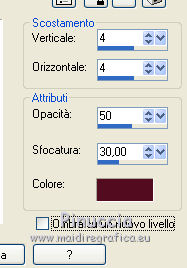




 , font Alexandra Zeferino Three,
, font Alexandra Zeferino Three,







